Dupa ce am scris tutorialul de initiere in programul ProShow Gold ,am odservat ca multa lume are probleme cu instalarea programului ProShow Gold…sau ProShow Producer ,oricare dintre ele ,asa ca m-am gandit sa va fac un mic tutorial de instalare a programului .
Inainte de a te apuca sa instalezi programul iti spun un mic secret .Daca ai Windows 7 sau Vista instalat la consola sau laptop …ce ai ,pentru a dezinstala key-a de protectie a programului , nu uita sa deschizi command prompt si sa tiparesti : bcdedit.exe/set {current} nx AlwaysOff.
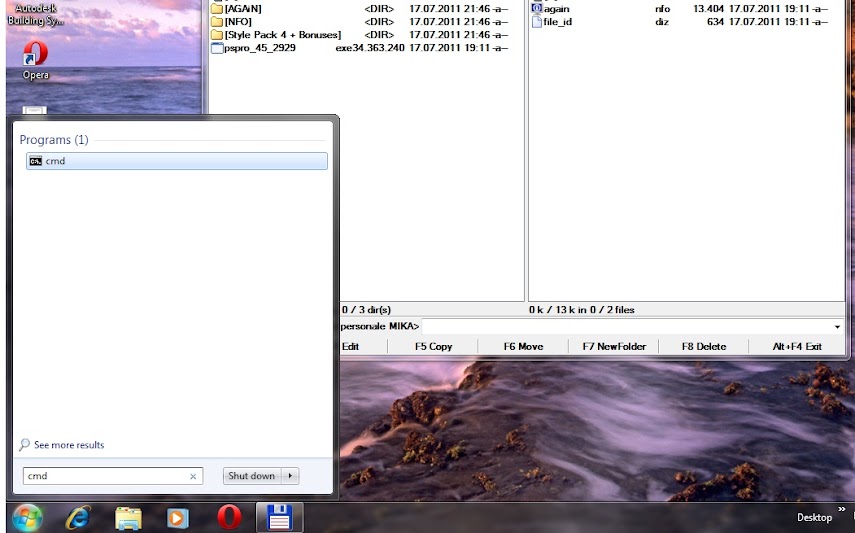
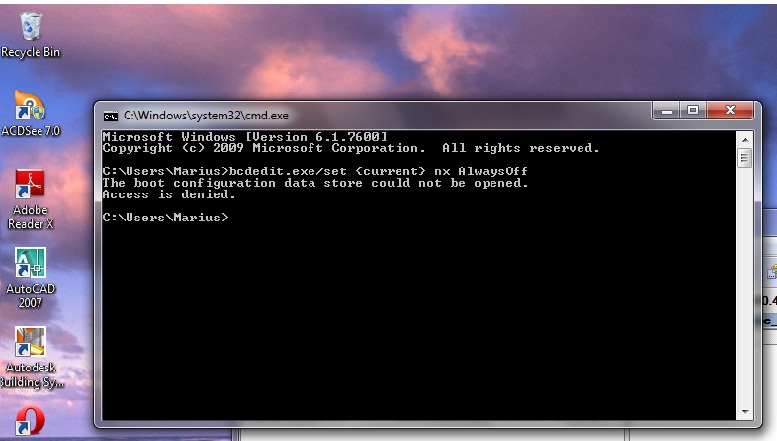
Dupa ce ai scris acea expresie exact cum am scris-o eu , scri exit si restartezi PC-ul .
Dai dublu clik pe fisierul executabil si incepi instalarea programului .

NEXT

Enter registration

Activate Registration

OK

Next

I Agree
In urmatorul pas iti va cere calea unde vrei sa instalezi ,de preferinta cea care ti-o da programul …in Programs Files

Next
Puteti sa le lasati pe toate bifate sau sa aveti doar pe descktop o icoana cu ProShow Producer

NEXT
Va incepe instalarea propriu-zisa a programului .

Indicat este sa dati restart la terminarea instalarii

Yes …Finish
Este bine ca inaintea deschiderii pogramului sa va copiati toate “stilurile de randare “ din Style Pack 4 + Bonuses, in Program Files/photodesck presenter ,sau unde il aveti instalat (unde ati dat voi calea de instalare )

Tinand cont ca s-a terminat cu instalarea programului ,putem sa-i dam drumul .

In momentul in care o sa vreti sa folositi vreun stil de randare sau vreo optiune ,programul va roaga sa asteptati un pic pana isi va incarca arhivele .
Asa arata programul .

Daca cumva sunteti uituci ,am rugamintea ca acuma sa mai dati un restart la PC dar nu inainte de a intra iara la command prompt si sa tiparesti : bcdedit.exe/set {current} nx OptOut .

Dupa ce ai scris acea expresie exact cum am scris-o eu , scri exit si restartezi PC-ul .
Pentru detalii de lucru cu acest program ,vizitati urmatorul link : ProShow
La cerere ,vor urma si alte articole despre cum se lucreaza cu ProShow Gold/Producer….


tu esti nebuna. cum de ai atata rabdare sa faci astfel de articole?
parca nu ma stii . Daca nu aveam eu rabdare in ceea ce fac si mai ales cu tine de exemplu .Mai discutam noi acuma?
Deci rabdare si tutun la mine inca este ….si sa vezi ce articole vor urma 😀 .
Bună Mika!!
Te rog mult ajuta-ma si pe mine sa scap de banda galbena! Multumesc!
Buna.Te rog frumos sa-mi dai si mie programul fara banda galbena.multumesc frumos
Cu placere!
da am reusit sa-l instalez si acum il testez..multumesc fain.sarut mana
Buna Mika,
imi poti da si mie programul fara banda ?
Multumesc!
Buna Diana,
Nu sunt acasa momentan acasa ,dar cand ajung (luni) ,te voi ajuta !
Vreau si eu programul te rog frumos fara banda galbena!Multumesc!
buna Mika
am nevoie de ajutor, am aceeasi problema cu “banda galbena”
Sa fie cu folos!
Stimată Mika, rog, ce variantă de ProShow Producer ai?
ProShow Producer 4.5
Mulțumesc!
Se vede si pe printscreen-uri daca te uiti atent.
Scuze-mi disconfortul! Regret că te-am deranjat!
Stai linistit, nu m-ai deranjat 😉 .
Weekend placut!
buna. am reusit sa instalez programul .multumesc mult.
🙂
ce fac daca am windows 8 ????
buna Mika. vreau si eu acest program ,te roog.
Mika..te rog frumos da-mi si mie programul fara banda….imi trebuie urgent…deja sint ametita de cautari
Numele meu este George! Pe tine cred că Ana:). Deci, Ana pot să te ajut eu dacă am o adresă de e-mail. Nu ascund nimic în spatele ”oferte”.
timoscoanna@yahoo.it (mie imi trebuie programul fara banda galbena) daca poti,ajuta-ma…multumesc
Ai programul FARA BANDA, doar instaleaza-l !!!!
Ai toate explicatiile posibile.
nu reusesc sa descarc…m-i se deschide un file,nu un program pe care trebuie sa-l instalez…m-am descurajat ca nu m-i se primeste
Dai clik pe download si salvezi arhiva. O dezarhvezi si ai acolo un fisier Photodex ProShow Producer\pspro_45_2929.exe care il instalezi, iar toti pasii sunt descrisi aici.
Link de descarcare il ai pe mail sau aici:
https://www.wetransfer.com/downloads/07e2f3607433a90a6ff78b768e499eb320151009163514/80c9845a85fe36f0640f018cc0ce0ecd20151009163514/111e1e
am intrat pe prompt comand si am scris exact ca si tine,am inchis fisierul si am restartat calculatorul…apoi am intrat de pe email-ul tau pe linq-ul care m-i l-ai trimis si am descarcat programa(600 MB),jos in coltul sting mi-a aparut numele programei si simbolul de cartela galbena,am intrat si am gasit programa in dowload,dar nu se primeste s-o activez,ca cind o deschid imi apare asta
AGAIN
NFO
Style Pack4
pspro_45_2929.exe
Registred key.txt (alte chestii,ca nustiu cum sa fac)
gata,am gasit si eu,s-a inceput instalarea,numai ca la inregistrare ce date sa pun? se cere numarul de telefon si registratia key
scri exit si restartezi PC-ul .
Dai dublu clik pe fisierul executabil si incepi instalarea programului …..Nu am inteles unde sa scriu exit…si unde e fisierul executabil…
Am descarcat programul…dar imi apare cu banda aia galbena cind realizez video…..nu a iesit fara banda….
Nu are cum sa-ti apara nici o banda galbena.
Daca ai instalata vreo versiune mai veche dezinstaleaz-o din program file, restart si incepi insalarea celui nou.
Acum 2 minute am instalat programul pe laptop si nu are nici o banda . Poate gresesti undeva la instalare.
Nume, tel si register key le gasesti in fisierul .txt
Uite un clip facut intr-un minut aum ca sa vezi ca nu are banda galbena.
https://youtu.be/YmEEJ_BulPI
Mika,in primul rind imi cer scuze ca au umplut pagina de pe blogul tau cu atitea intrebari…in a-l 2-lea vreau sa-ti multumesc pentru raspunsuri….poate mi-a iesit mie cu banda galbena ca nu m-am inregistrat,dar am instalat asa programul,ori la pasul cu comand prompt,eu ceva nu fac cum trebuie….m-i se deschide cmd si eu copii ( bcdedit.exe/set {current} nx AlwaysOff.)fix ca la tine,pe urma ies din toate programele si rerstartez pc-ul….
in sfirsit s-a primit…multumesc mult pentru rabdare si ajutor…esti o dulce…inca o data merci,o duminica frumoasa sa ai.
Am dedus din comentariile tale ca ai windows 7 sau vista de ai facut primii pasi, in fine, daca ai reusit, asta conteaza. Sper ca acum ai reusit sa insalezi fara banda, ceea ce inseamna ca ai scris key-ul. Rabdare am avut si am tot timpul, doar de asta am acest blog….
Bafta la creare videoclipuri si duminica faina si tie.
Salut de unde descarc acest program eu asi vrea versiunea 5sau 6
Nu mai lucrez cu ProShow Gold de foarte multi ani, poate prin arhive mai am doar ProShow Producer…o versiune mai noua decat gold 4 sau 5
Buna ziua,sper sa imi cititi mesajul…vin cu o rugaminte la dumneavoastra,ati putea sa ma ajutati cu programul ProShow Producer si cu o key pt el …multumesc mult.